Page 1

WIG NAVIGATION
Käyttäjän opas
Julkaisunumero: YZ3001-01
Kaikki oikeudet pidätetään © Benefon Oyj, 2006
Page 2
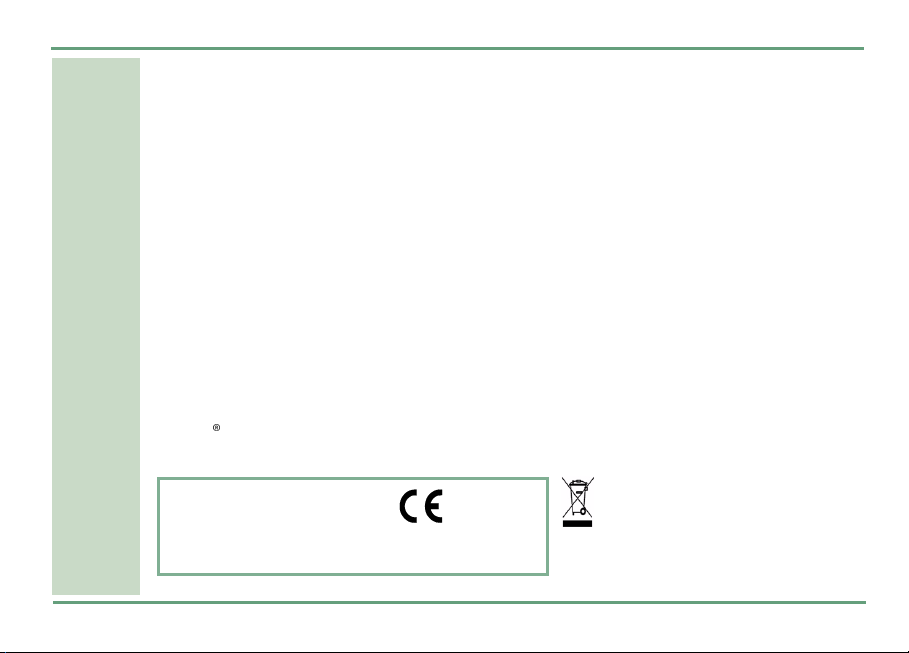
• Tämä laite on suunniteltu käytettäväksi E-GSM900/ DCS 1800/ PCS 1900 MHZ Tri Band verkoissa. Laitetta voi
• Laite sisältää myös integroidun, erittäin suorituskykyisen, 12-kanavainen GPS-vastaanottimen. GPS- ja GSM-
• Tämän käyttöohjeen tietoja voidaan ilman ilmoitusta. BENEFON varaa oikeuden tehdä muutoksia ja parannuk-
• Jotkut tässä käyttöohjeessa kuvatut ominaisuudet voivat olla valinnaisia ja tarkoitettu erikseen hankittaviksi.
• Saat lisätietoja mm. puhelimen kokoonpanosta, latureista ja lisälaitteista internet-sivuilta: www.benefon.com
• BENEFON vakuuttaa että tuote on lähtenyt tehtaalta vapaana materiaali- ja valmistusvioista. Toimituksen
• BENEFON vakuuttaa että tämä matkapuhelin, tyyppi TGP80EG, täyttää direktiivin 1999/5/EC vaatimukset ja
• Benefon and Twig ovat Benefon Oyj:n rekisteröityjä tavaramerkkejä.
• Bluetooth Bluetooth SIG, Inc:n rekisteröity tavaramerkki.
•eZiText
•
käyttää kaikissa maissa, joissa GSM-operaattoreilla on roaming -sopimus oman verkko-operaattorisi kanssa.
laitteiden ainutlaatuisen yhdistäminen tekee mahdolliseksi uusien innovatiivisten ominaisuuksian käytön,
kuten henkilökohtaisen navigaation ja reittien suunnittelun sekä puhelimen käytön toissijaisena apuvälineenä
hätätilanteissa. Joidenkin ominaisuuksien hyväksikäyttö saattaa vaatia kolmansien osapuolien tarjoamia palveluja. BENEFON ei ole vastuusta tällaisista palveluista, niiden tarjonnasta, toiminnasta tai yhteensopivuudesta BENEFONIN tuotteiden kanssa.
sia tuotteisiinsa ilman ennakkoilmoitusta. BENEFON ei ole vastuussa kadonneista tiedoista, menetetyistä
tuloista tai välillisistä vahingoista, johtuivat ne mistä syystä tahansa.
Pyydä lisätietoja jälleenmyyjältäsi.
tai ottamalla yhteyttä BENEFON-jälleenmyyjääsi.
mukana on takuutodistus. Katso lisätietoja takuutodistuksesta.
säädökset.
®
on ZI Corporation:in rekisteröity tavaramerkki.
Valmistaja: Benefon Oyj. P.O.Box
84, 24101, Salo
Internet: www.benefon.com
Copyright
©
2006. Kaikki oikeudet pidätetään.
0700
Tuotteen hävittäminen: matkapuhelinta ei tule hävittää kotitalousjätteen
mukansa. Irrota akku puhelimesta ja
hävitä se paikallisten kierrätyssäädösten mukaisella tavalla.
2
Page 3
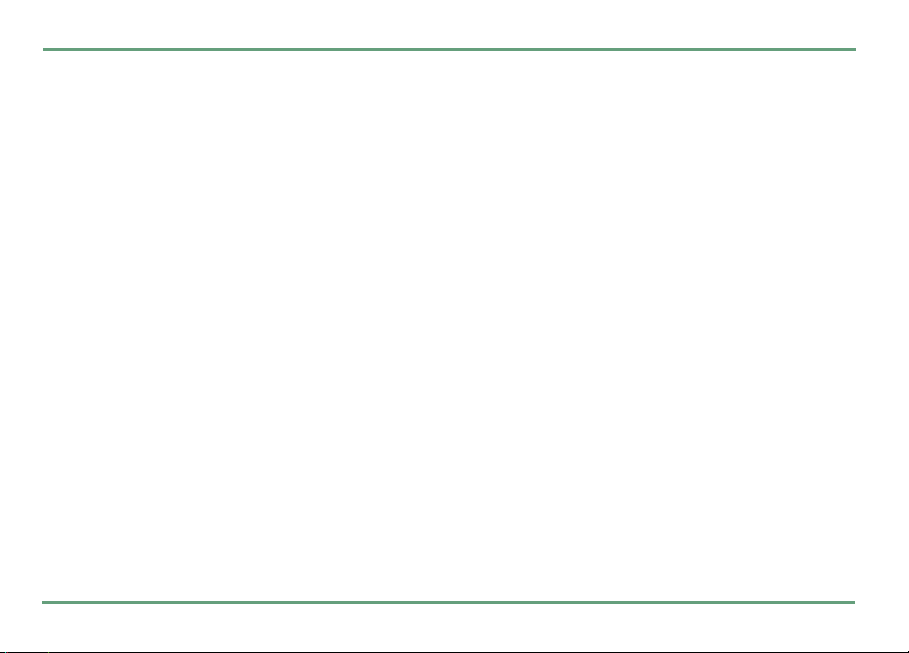
SISÄLLYSLUETTELO
TWIG NAVIGATION-SOVELLUS . . . . . . . . . . . . . . .5
NAVIGOINTINÄYTTÖ . . . . . . . . . . . . . . . . . . . . . . .6
2D, 3D ja Ajoturvallisuus . . . . . . . . . . . . . . . . .6
Karttapohjat . . . . . . . . . . . . . . . . . . . . . . . . . . .6
REITITYSNÄYTTÖ. . . . . . . . . . . . . . . . . . . . . 7
PAIKKANÄYTTÖ . . . . . . . . . . . . . . . . . . . . . . 7
Karttasymbolit . . . . . . . . . . . . . . . . . . . . . . . . .8
TWIG KEY . . . . . . . . . . . . . . . . . . . . . . . . . . . . . . . .9
Reitti kiintopisteeseen . . . . . . . . . . . . . . . . . . .9
Aseta kiintopiste. . . . . . . . . . . . . . . . . . . . . . . .9
Kotireitti . . . . . . . . . . . . . . . . . . . . . . . . . . . . 10
TWIG NAVIGATION . . . . . . . . . . . . . . . . . . . . . . . 11
Twig Finder . . . . . . . . . . . . . . . . . . . . . . . . . . 11
FINDER-KYSELYN LÄHETTÄMINEN . . . . 12
FINDER-VASTAUS . . . . . . . . . . . . . . . . . . . 12
FINDER-KYSELYN VASTAANOTTAMINEN13
SISÄLLYSLUETTELO
Reititys . . . . . . . . . . . . . . . . . . . . . . . . . . . . . . 13
OSOITTEEN MÄÄRITTELEMINEN . . . . . . 14
POI-KOHTEEN VALITSEMINEN . . . . . . . . 14
PAIKKAHISTORIA . . . . . . . . . . . . . . . . . . . 15
SUOSIKIT . . . . . . . . . . . . . . . . . . . . . . . . . . 15
Reittisuunnitelma . . . . . . . . . . . . . . . . . . . . . 15
Suosikit. . . . . . . . . . . . . . . . . . . . . . . . . . . . . . 17
Etsi lähin . . . . . . . . . . . . . . . . . . . . . . . . . . . . 17
Selaa karttaa . . . . . . . . . . . . . . . . . . . . . . . . . 18
TIEINFORMAATIO . . . . . . . . . . . . . . . . . . . 18
POI-INFORMAATIO . . . . . . . . . . . . . . . . . . 19
Vaihda näyttö . . . . . . . . . . . . . . . . . . . . . . . . . 20
Kulkusuunnat . . . . . . . . . . . . . . . . . . . . . . . . 20
Lähetä kartta . . . . . . . . . . . . . . . . . . . . . . . . . 20
MULTIMEDIAVIESTIT . . . . . . . . . . . . . . . . 21
SÄHKÖPOSTIVIESTIT . . . . . . . . . . . . . . . . 21
Karttavärit . . . . . . . . . . . . . . . . . . . . . . . . . . . 21
Asetukset . . . . . . . . . . . . . . . . . . . . . . . . . . . . 21
REITITYS. . . . . . . . . . . . . . . . . . . . . . . . . . . 21
ÄÄNIOPASTUS . . . . . . . . . . . . . . . . . . . . . . 22
3
Page 4
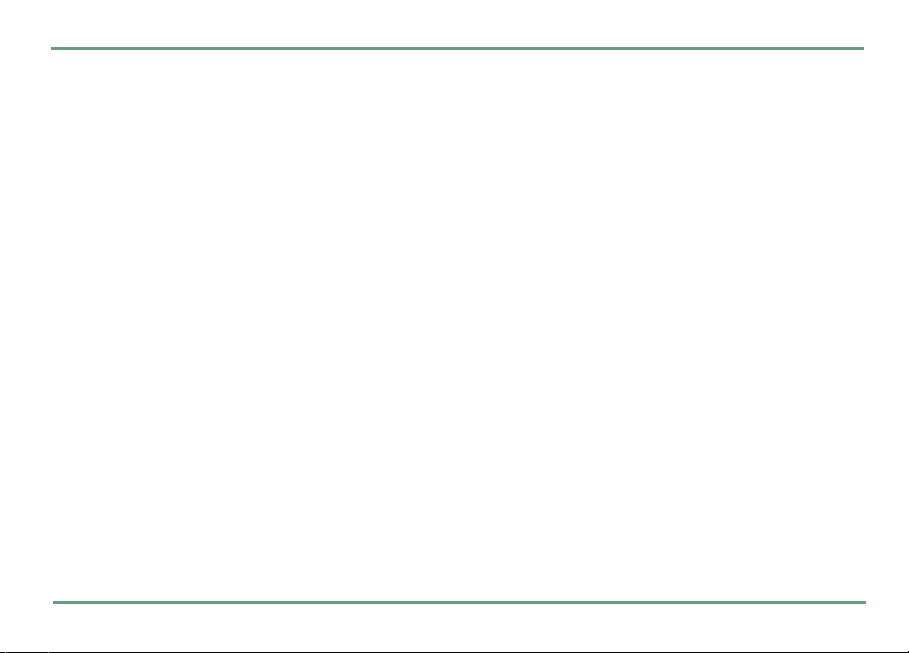
SISÄLLYSLUETTELO
NÄYTTÖ . . . . . . . . . . . . . . . . . . . . . . . . . . . 23
Taustavalo . . . . . . . . . . . . . . . . . . . . 23
Valinta-alue . . . . . . . . . . . . . . . . . . . 23
Väriteema . . . . . . . . . . . . . . . . . . . . . 23
PIKAREITTINÄPPÄIMET. . . . . . . . . . . . . . 23
POI-NÄYTTÖ. . . . . . . . . . . . . . . . . . . . . . . . 24
AUTOMAATTINEN ZOOM . . . . . . . . . . . . . 24
OLETUSNÄYTTÖ . . . . . . . . . . . . . . . . . . . . 25
OLETUSMAA . . . . . . . . . . . . . . . . . . . . . . . 25
MITTARIT . . . . . . . . . . . . . . . . . . . . . . . . . . 25
GPS-PAIKANNIN. . . . . . . . . . . . . . . . . . . . 25
DEMO . . . . . . . . . . . . . . . . . . . . . . . . . . . . . 25
KOTI . . . . . . . . . . . . . . . . . . . . . . . . . . . . . . 26
OHJELMISTOVERSION TIEDOT . . . . . . . . 26
Tyhjennä reitti . . . . . . . . . . . . . . . . . . . . . . . .26
4
Page 5
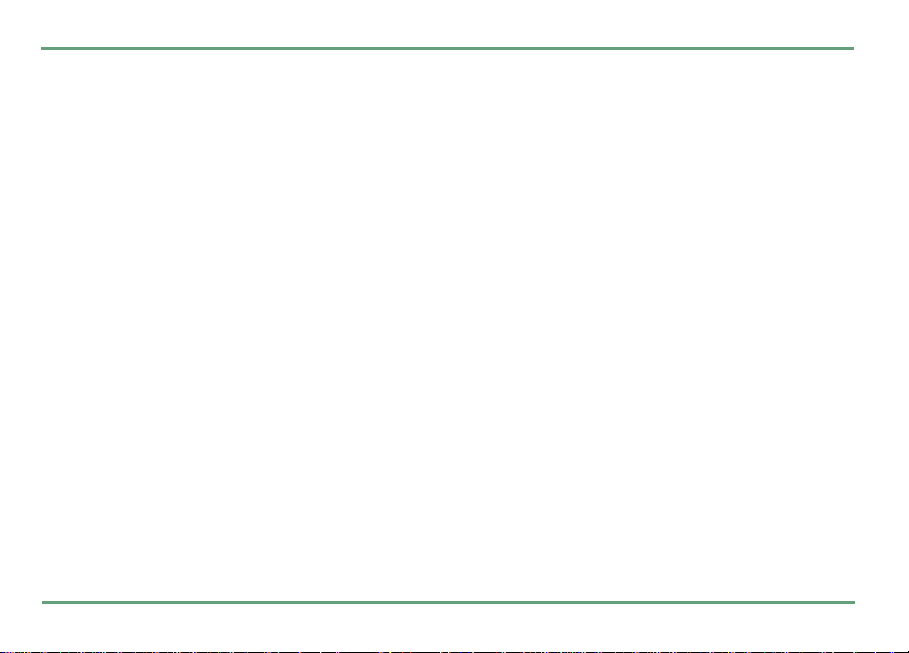
TWIG NAVIGATION-SOVELLUS
Twig Navigation-sovellukseen pääset Twig Keynäppäimellä
la, kunnes Twig Navigation käynnistyy. Valmiustilassa voit mennä myös päävalikkoon painamalla
" ja käynnistää Twig Navigation-sovelluksen va-
litsemalla sen kuvakkeen. Twig Navigation on
lisäksi oletuksena pikavalintana oikeassa valintanäppäimessä
näppäimiä puhelimen asetuksissa.
Käynnistyttyään Twig Navigation näyttää valitsemasi karttanäytön, jonka keskellä on nykyinen sijaintisi. Kun ensimmäisen kerran käynnistät Twig
Navigation-sovelluksen, on käytössä 2D-karttanäyttö.
Kun Twig Navigation käynnistyy näet näytön
yläosasa kaksi palkkia. Ylimmäisenä on GPS-alue,
jossa näkyy GPS-yhteytesi tila. Kun satelliitit löytyvät, GPS-alueen oikeassa kulmassa näkyy useita ympyröitä. Ne kertovat satelliittisignaalien
laadusta.
GPS-alueen alapuolella on palkki, jossa näytetään
sen tien nimi, jolla parhaillaan olet. Molemmat
8. Paina ja pidä näppäintä alhaal-
-. Voit muokata pikavalinta-
näistä alueista näkyvät 2D- ja 3D-karttanäkymissä.
Katso lisätietoja puhelimen näppäimistä, muista
ulkoisista osista ja näytön symboleista
esittely twig discovery käyttäjän opas s. 10
ja puhelimen yleisistä asetuksista saat katsomal-
asetukset twig discovery käyttäjän opas s. 52
la
TWIG NAVIGATION-SOVELLUS
puhelimen
. Lisätieto-
.
5
Page 6
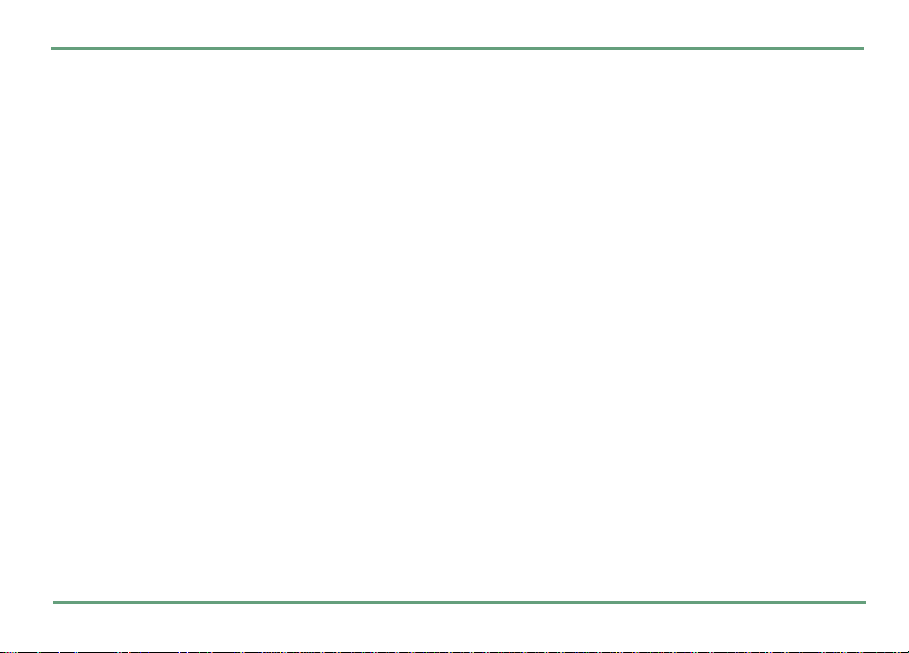
NAVIGOINTINÄYTTÖ
NAVIGOINTINÄYTTÖ
2D, 3D ja Ajoturvallisuus
Twig Navigation-sovelluksessa on kolme erilaista
navigointinäyttöä: 2D- ja 3D-kartat sekä Ajoturvallisuus. Näiden näkymien välillä voi liikkua
painamalla nuolinäppäimiä
oikealle. Näppäimen avulla voit selata eri näkymiä. 2D- ja 3D-kartat ovat näkymiä, joissa informaatio esitetään kaksi- tai kolmiulotteisena karttana. Näytössä oleva informaatio riippuu siitä,
suorittaako Twig Navigation parhaillaan reititystä
vai ei. Katso lisätietoja
Yksityiskohtien tarkastelua varten karttaa voi
zoomata lähemmäs ja kauemmas. Tarkennus tapahtuu nuolinäppäimillä
oleva zoomaustaso näkyy näytön alaosassa.
Käytettävissä olevat tasot ovat 3km, 400m,
100m, 50m, 20m, 10m ja 5m.
Voit valita käytettäväksesi joko 2D- tai 3D-näytön
Asetuksissa. Katso lisätietoja
Kolmas näyttö on Ajoturvallisuusnäyttö. Tässä
näytössä näet seuraavaa käännöstäsi ilmaisevan
suuren kuvakkeen, sanalliset ohjeet sekä etäisyyden seuraavaan käännökseen. Kun etenet reitillä-
6
n vasemmalle ja
karttapohjat sivulla 6
.
n ylös ja alas. Käytössä
asetukset sivulla 21
.
si, Ajoturvallisuusnäytössä näytetään aina
seuraavat ohjeet. Tämä näyttö on käytettävissä
ainoastaan silloin, kun reitti on suunniteltu.
Voit käyttää valintanäppäimiä missä tahansa näkymässä. Painamalla vasenta valintanäppäintä
.
Reititys
kautta voit nopeasti antaa tai valita kohteen, jonne haluat reitityksen. Katso lisätietoja
reititys sivulla 13
pääset Twig Navigation-valikkoon. Valikosta voit
tehdä reitti-suunnitelmia, päästä suosikkikohteisiisi, muuttaa asetuksia jne. Katso lisätietoja
valmiiksi määriteltyjä pikareittinäppäimiä. Jos
haluat käyttää pikareittiä, pidä alhaalla vastaavaa numeronäppäintä (
Paina
Navigation-sovelluksesta.
saat näkyviin reititystoiminnot. Tätä
. Painamalla keskinäppäintä "
twig navigation sivulla 11
. Voit käyttää myös
0 .. 7 ja 9).
.
Poistu
kun haluat poistua Twig
Karttapohjat
Twig Navigation-sovelluksen 2D- ja 3D-näyttöt
sisältävät kaksi erityyppistä karttapohjaa. Ensimmäinen karttapohja on käytössä silloin, kun
kohde on annettu ja reititys on käynnissä. Toista
pohjaa käytetään kun kohdetta ei ole annettu ja
nykyisiä paikkatietoja ainoastaan päivitetään.
Page 7
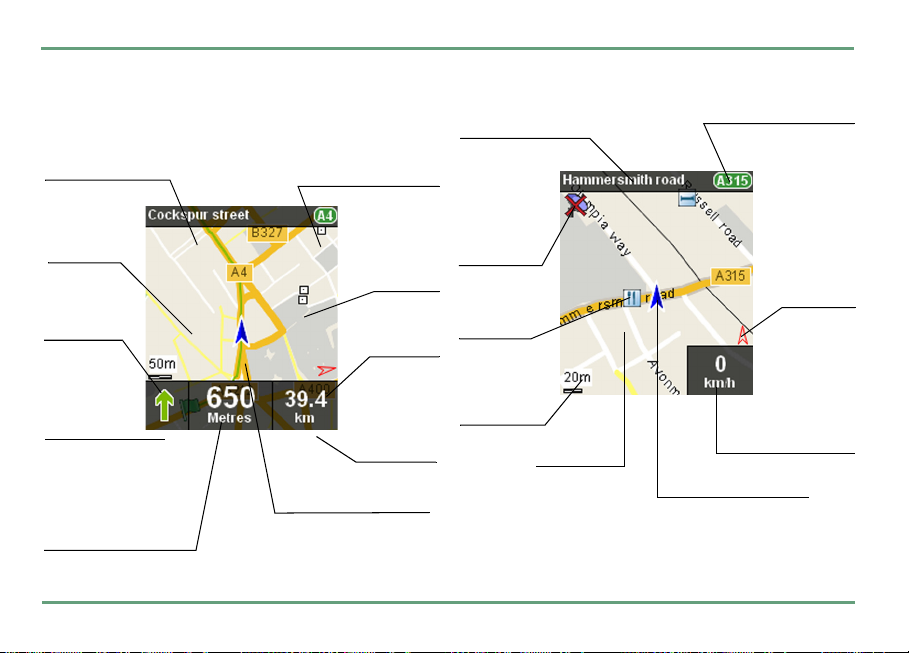
REITITYSNÄYTTÖ PAIKKANÄYTTÖ
NAVIGOINTINÄYTTÖ
Nykyisen tien nimi
Karttapohja
Mittakaava
Seuraavan
risteyksen
kuvake
Etäisyys seuraavaan
risteykseen
Nykyisen tien numero
POI-kuvake
Pohjoissuunta
ETA/ Nykyinen nopeus
Nykyinen paikkasi
Nykyinen tien nimi
Kuvake, joka
näkyy jos
nykyiset
paikkatietosi eivät
käyttökelpoisia
POI-kuvake
Mittakaava
Karttapohja
Nykyinen tien numero
ETA/ Nykyinen nopeus
Nykyinen paikkasi
Pohjoissuunta
7
Page 8
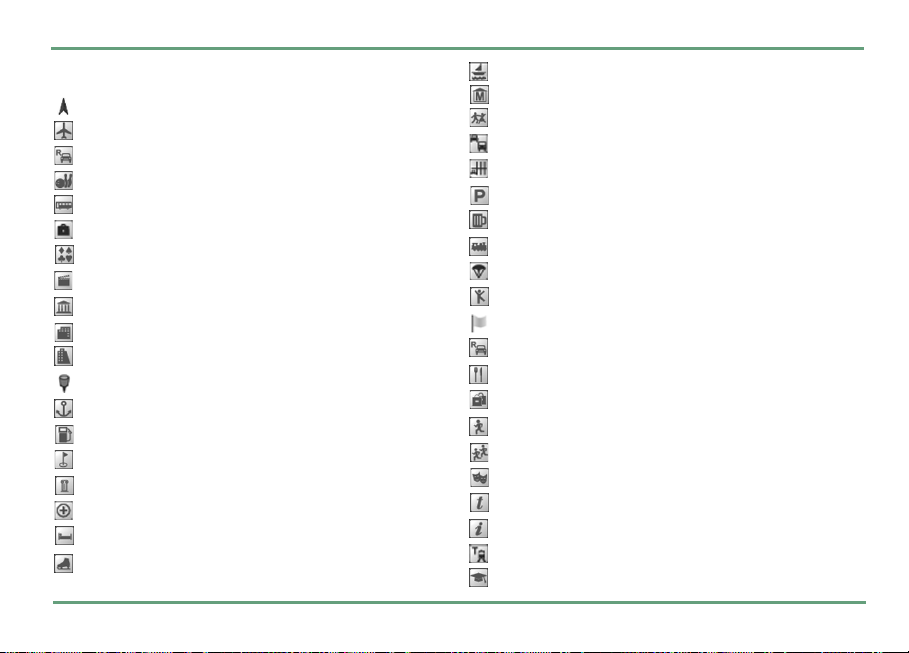
NAVIGOINTINÄYTTÖ
Karttasymbolit
Nykyinen paikkasi.
Lentokenttä.
Autokorjaamo.
Keilahalli.
Linja-autoasema.
Liikekeskus.
Kasino.
Elokuvateatteri.
Kaupungin-/kunnantalo.
Kuntakeskus.
Konferenssikeskus.
Suosikkipaikka.
Satama.
Huoltoasema.
Golf-kenttä.
Historiallinen muistomerkki.
Sairaala.
Hotelli.
Luistinrata.
8
Vierasvenesatama.
Museo.
Yökerho.
Liityntäpysäköinti.
Pysäköintihalli.
Pysäköintialue.
Pubi.
Rautatieasema.
Yksityinen lentokenttä.
Virkistysalue.
Reitin alkupiste.
Autonvuokraus.
Ravintola.
Kauppakeskus.
Urheilukeskus.
Liikuntapuisto.
Teatteri.
Touristinähtävyys.
Touristi-informaatio.
Metroasema.
Yliopisto.
Page 9

TWIG KEY
TWIG KEY
Twig Key 8 on Twig Navigation-sovelluksen
erikoisnäppäin, jolla on kaksi toimintoa. Twig
Key-näppäimeen ei voi kiinnittää pikareittiä kuten muihin numeronäppäimiin.
Ensimmäinen Twig Key-näppäimen toiminto mahdollistaa nykyisten paikkatietojesi tallentamisen.
Pidä Twig Key-näppäintä
lessasi 2D-karttanäytössä ja nykyinen sijaintisi
tallentuu myöhempää käyttöä varten. Tämä on
erityisen hyödyllistä esimerkiksi silloin, kun parkkeeraat auton vieraassa kaupungissa. Voit nopeasti tallentaa autosi sijainnin ja käyttää tätä
tietoa, kun haluat päästä takaisin autollesi.
Twig Key-näppäimen toinen toiminto tekee mahdolliseksi nopean reitinmäärityksen aikaisemmin
tallentamaasi kiintopisteeseen tai paikkaan, jonka olet määritellyt kotipaikaksesi. Voit määritellä
myös uuden kiintopisteen reititystä varten. Saat
nämä toiminnot helposti käyttöön painamalla kerran Twig Key-näppäintä
8 hetki alhaalla ol-
8.
Reitti kiintopisteeseen
Reitti kiintopisteeseen
reitin paikkaan, jonka olet aikaisemmin tallentanut kiintopisteeksi. Valitse vaihtoehto Twig Keynäppäimen toiminnoista ja paina
on aloitettu, palaat viimeksi käytössäsi olleeseen
karttanäyttöön. Tilapalkki kertoo reittimäärityksen edistymisestä ja reitti näkyy kartalla, kun sen
määritys on suoritettu loppuun.
-toiminnon avulla voit laskea
". Kun reititys
Aseta kiintopiste
Jos et ole määritellyt kiintopistettä, voit tehdä
sen valitsemalla Twig Key-näppäimestä
to-piste
-vaihtoehdon ja painamalla ". Tämän toi-
minto tallentaa kiintopisteeksi nykyisen sijaintisi
(samoin kuin pitämällä alhaalla Twig Key-näppäintä).
Jos käynnissä on reititys aikaisemmin asetettuun
kiintopisteeseen, sovellus kysyy, pitäisikö käynnissä oleva reititys peruuttaa ja nykyinen sijaintisi asettaa uudeksi kiintopisteeksi. Jos valitset
lä
, siirryt käyttämääsi karttanäyttöön, josta aikaisempi reitti on poistettu ja kiintopisteeksi on
asetettu nykyinen sijaintisi. Sinun on valittava
Reitti kiintopisteeseen
käynnistääksesi uuden
Aseta kiin-
Kyl-
9
Page 10

TWIG KEY
reitinmäärityksen. Valitsemalla Ei palaat takaisin
käyttämääsi karttanäyttöön niin, että aikaisempaa reittiä ei ole poistettu. Uutta kiintopistettä ei
ole asetettu.
Kotireitti
Voit määritellä kotimatkasi reitin valitsemalla
Kotireitt
i Twig Key-näppäimen toiminnoista. Mene
vaihtoehdon kohdalle ja valitse se painamalla
Jotta kotimatka voitaisiin määritellä, myös kotipaikan on oltava määritelty. Katso lisätietoja
koti sivulla 26
Valittuasi tämän vaihtoehdon, siirryt takaisin
käytössäsi olleeseen karttanäytön. Tilapalkki kertoo reitinmäärityksen edistymisestä. Reitti näkyy kartalla, kun sen määritys on suoritettu loppuun. Jos jokin reitti on määritelty jo aikaisemmin ja reititys on käynnissä, sovellus kysyy, haluatko peruuttaa nykyisen reitityksen ja määritellä
uuden reitin. Valitse
uuden reitin ja
reitin voimassa.
10
.
Kyllä
Ei
jos haluat pitää aikaisemman
jos haluat määritellä
".
Page 11

TWIG NAVIGATION
Twig Navigation-järjestelmän avulla voit määritellä tai valita määränpääksi erilaisia kohteita
sekä muokata suosikkikohteitasi ja sovelluksen
asetuksia. Painamalla
näytössä pääset Twig Navigation-sovelluksen valikkolistalle.
•
Twig Finder
•
Reititys
•
Reittisuunnitelma
on useampi kohde.
•
Suosikit
•
Etsi lähin
Interest)-kohteen.
•
Selaa karttaa
•
Vaihda näyttö...
tanäyttöä.
•
Kulkusuunnat
määränpäähäsi vievistä kulkusuunnista.
•
Lähetä kartta...
tanäyttösi multimediaviestinä ystävillesi.
•
Karttavärit
karttanäytön värejä.
: voit lähettää paikkatietokyselyjä.
: voit määritellä tai valita kohteen.
: voit käsitellä suosikkipaikkojasi.
: voit löytää lähimmän POI (Point Of
: voit selata karttaa.
: näet luettelon suunniteltuun
: voit vaihtaa käytössäsi olevan
" missä tahansa kartta-
: voit suunnitella reitin, jolla
: voit vaihtaa käyttämääsi kart-
: voit lähettää senhetkisen kart-
TWIG NAVIGATION
•
Asetukset
sovelluksen asetuksia.
•
Poista reitti
sinulla on määränpää asetettuna.
Siirry nuolinäppäimillä n ylös tai alas mennäk-
sesi haluamasi vaihtoehdon kohdalle ja valitse se
painamalla keskinäppäintä
: voit muokata Twig Navigation-
: voit tyhjentää nykyisen reitin, jos
".
Twig Finder
Twig Finder-sovelluksen avulla voit saada tietoosi
henkilöiden, kuten ystäviesi tai perheenjäsentesi
sijainnin, nähdä heidän sijaintinsa 2D-karttanäytössä ja halutessasi määritellä reitin heidän
luokseen. Twig Finderin avulla voit myös lähettää
oman nykyisen paikkasi toiseen Twig-puhelimeen
sekä lähettää paikkasi osoitteen SMS-viestinä.
Twig Finder-sovellus toimii kysely- ja vastausviestejä käyttämällä. Lähetät ensin paikkatietokyselyn kontaktillesi ja he lähettävät takaisin
vastauksen, mikäli haluavat sinun saavan tietää
sijaintinsa.
11
Page 12

TWIG NAVIGATION
FINDER-KYSELYN LÄHETTÄMINEN
Valittuasi
luettelon:
•
Etsi kontakti
kontaktiluettelossasi olevalle kontaktille.
•
Lähetä oma paikka
tietosi kontaktiluetteloosi tallennetulle kontaktille.
•
Lähetä oma osoite
kasi osoitteen SMS-viestinä kontaktiluetteloosi tallennetulle kontaktille.
•
Historia
ystäviltäsi tai perheenjäseniltäsi saamiasi
paikkatietovastauksia.
Valittuasi
oma osoite
puhelinnumeron, jonka haluaisit löytää tai jolle
haluaisit lähettää omat paikkatietosi. Vaihtoehtoisesti voit myös painaa
taktin kontaktiluettelosta. Valittuasi
näet valintaluettelon kaikista puhelimeen tallentamistasi kontakteista.
Nuolinäppäimiä
ta, minkä henkilön haluat paikantaa. Paina henkilön valitsemisen jälkeen keskinäppäintä
12
Twig Finderin
: voit lähettää paikkatietokyselyn
: voit käsitellä aikaisemmin, esim.
Etsi kontakti, Lähetä oma paikka
-toiminnon, voit antaa sen kontaktin
saat näkyviin seuraavan
: voit lähettää omat paikka-
: voit lähettää nykyisen paik-
tai
Lähetä
.
Lisää
ja valita kon-
.
Lisää
n ylös/alas painamalla voit vali-
"
kysyäksesi henkilöltä hänen senhetkistä sijaintiaan. Huomaa että jos henkilölle on tallennettu
useita numeroita, on sinun myös valittava numero, ennen kuin lähetät kyselyn.
Kun kysely on lähetetty, palaat takaisin siihen näkymään, joka oli käytössäsi kun avasit Twig Navigation-valikon. Voit lähettää muita paikkatietokyselyjä palaamalla takaisin Twig Navigationvalikkoon painamalla
der
.
" ja valitsemalla
Twig Fin-
FINDER-VASTAUS
Mikäli valitsemasi henkilö vastaa
kyselyyn, puhelimesi ilmoittaa sinulle paikkatietopäivityksen saapumisesta ja kysyy, haluatko
nähdä sijainnin kartalla.
Oikean valintanäppäimen
vuuttaa vastauksen ja poistaa sen puhelimen
muistista. Siirryt takaisin käytössäsi olleeseen
näyttöön. Vasemman valintanäppäimen
painaminen avaa 2D-karttanäytön, jonka keskellä
näkyy henkilön sijainti. Samalla kontaktin sijainti
tallentuu
Voit lähentää ja loitontaa näyttöön käyttämällä
nuolinäppäimiä
kontaktin luo valitsemalla
Twig Finder
n ylös ja alas. Aloita reititys
-
-historiaan.
.
Twig Finder
Ei
painaminen si-
.
Reitti
ja vahvista
-
Kyllä
Page 13

valintasi painamalla .
reittitoiminnoista
Jos haluat tarkastella
sityiskohtaisia tietoja, avaa
painamalla
tiedot ovat:
reititys sivulla 13
" ja valitse
Nimi/Aikaleima/Koordinaatit/Tarkkuus
Nopeus/Suunta/Akun taso
palata takaisin karttanäyttöön.
Tie, jolla kontaktisi
parhaillaan on
Kuvake, joka
näkyy jos
omat paikkatietosi eivät
ole käyttökelpoisia
Kontaktisi
sijainti
Mittakaava
Kyllä
Twig Finder
Twig Finder
Tiedot
. Paina .
Tie, jolla kontaktisi parhaillaan on
Nykyisen paikan päivämäärä ja aika
. Katso lisätietoja
.
-vastauksen yk-
. Saatavilla olevat
-toiminnot
Ok
jos haluat
Sen tien numero,
jolla kontaktisi
parhaillan on
Karttapohja
Kontaktisi
nykyinen
nopeus
Kontaktisi
nykyinen
suunta
TWIG NAVIGATION
FINDER-KYSELYN VASTAANOTTAMINEN
Kun vastaanotat Twig Finder-paikkakyselyn, sinulta kysytään valtuutusta seuraavalla viestillä:
<henkilön nimi>: Lähetetäänkö paikkatiedot?
/
Jos painat vasenta valintanäppäintä
nykyisen paikkasi paikkatiedot lähetetään kysyjälle. Jos painat oikeaa valintanäppäintä
kysely mitätöidään ja poistetaan puhelimen muistista.
Huomaa että voit vastaanottaa ja hyväksyä
paikkatietokyselyjä myös silloin, kun Twig Navigation-sovellus ei ole käynnissä.
.
Reititys
Kun valitset
järjestelmä edellyttää sinun valitsevan tai määrittelevän jonkin kohteen. Kohde voi olla jokin seuraavista:
•
Osoite
•
Historia
kun 20 viimeisimmästä määränpäästäsi.
•
Suosikit
sikeistasi.
Reititys
-toiminnon, Twig Navigation-
: voit antaa määränpääsi osoitteen.
: voit valita reitityksen kohteeksi jon-
: voit valita määränpääksi jonkin suo-
Kyllä
-
,
Ei
,
13
Page 14

TWIG NAVIGATION
•
Kontaktit:
taktiluettelosi osoitteista.
•
POI
(Point Of Interest)-pisteen.
•
Koti
telemäsi kotiosoitteen.
Käytä nuolinäppäimiä n ylös ja alas mennäksesi
haluamasi vaihtoehdon kohdalle ja valitse se painamalla keskinäppäintä
haluat palata edelliseen näyttöön.
Jos parhaillaan on käynnissä reititys aikaisemmin
määrittemääsi kohteeseen,
litsemisen jälkeen sinulta kysytään, haluatko peruuttaa käynnissä olevan reitityksen ja jatkaa
uuteen kohteeseen. Jos haluat aloittaa reitityksen
uuteen kohteeseen, valitse
-
titystä.
voit valita määränpääksi jonkin kon-
: voit etsiä ja valita määränpääksi POI
: voit valita kohteeksi aikaisemmin määrit-
". Tai valitse - jos
Reititys
-toiminnon va-
.
Kyllä
Ei
, jos haluat jatkaa käynnissä olevaa rei-
tai valitse
OSOITTEEN MÄÄRITTELEMINEN
Osoitteen määritteleminen Twig Navigationjärjestelmään on yksinkertaista. Sinun on ensin
valittava maa, jossa haluat navigoida (jos puhelimeesi on tallennettuna vain yksi maa, ei tätä
asetusta tarvitse muuttaa). Jos haluat navigoida
14
jonkin kaupungin keskustaan, anna vain kaupungin nimi. Jos tiedät sen tien nimen, jolle haluat
mennä, anna kaupunki ja lisää myös tien nimi.
Jos tiedät määränpääsi koko osoitteen, anna kaupungin ja tien nimet sekä talon numero. Voit
myös ohittaa kaupunki-, tie- ja tien numerokentät ja antaa ainoastaan postinumeron, jos se
on tiedossasi.
Kun olet antanut ylläkuvatut tiedot, paina vasenta valintanäppäintä
Jos jokin antamistasi tiedoista on väärä, saat siitä
ilmoituksen. Paina tällaisessa tapauksessa vasenta valintanäppäintä
osoitekenttään. Jos tienumeroa ei löydy, voit
määritellä reitityksen tien alkuun painamalla
Kyllä
kun sovellus ehdottaa asiaa.
Kun oikea kaupunki ja tie on valittu, siirryt takaisin valitsemaasi karttanäyttöön ja reitinmääritys
alkaa.
.
.
Reititys
.
Ok
palataksesi jälleen
.
POI-KOHTEEN VALITSEMINEN
Twig Navigation-järjestelmän mukana tulee tuhansia valmiiksi ladattuja POI (Point Of Interest)kohteista. Näihin kuuluu mm. hotelleja, huoltoasemia ja lentokenttiä. POI-kohdetta valittaessa
Page 15

on ensin valittava kyseessäoleva maa ja sen jälkeen halutun POI-kohteen tyyppi.
Näet ensin kentät, joissa voit valita maan, jossa
POI sijaitsee sekä POI-tyypin. Voit selata luetteloa käyttämällä nuolinäppäimiä
oikealle ja valita haluamasi POI-tyypin painamal-
.
Reitti
la
Kun POI-tyyppi on valittu, saat näkyviin luettelon
kaikista valituntyyppisistä POI-kohteista. Voit
antaa sen POI-kohteen tarkan nimen, jonka haluat löytää. Sitä mukaa kun kirjoitat nimeä, luettelo
lyhenee. Voit valita haluamasi POI-kohteen käyttämällä nuolinäppäimiä
la
" .
POI-luetteloa voi selata ja halutun POI-kohteen
valita ylös ja alas nuolinäppäimillä
Reitti
aikaisemmin käytössäsi olleeseen karttanäyttöön
ja reititys alkaa.
.
n ylös/alas ja painamal-
käynnistääksesi reitityksen. Siirryt takaisin
n vasemmalle/
n Paina .
PAIKKAHISTORIA
Paikkahistoria pitää sisällään viimeiset 20 kohdetta, jotka olet määritellyt tai valinnut.
Selaa paikkahistoriaa nuolinäppäimillä
alas. Kun olet valinnut haluamasi kohteen, aloita
n ylös/
TWIG NAVIGATION
reititys painamalla
imeksi käytössäsi olleeseen näyttöön.
.
Reitti
. Siirryt takaisin vi-
SUOSIKIT
Suosikkeihin kuuluvat kaikki määrittelemäsi
suosikki-kohteet. Selaa listaa nuolinäppäimillä
ylös ja alas ja valitse kohde, johon haluat reitityksen. Kun haluamasi kohde on valittu, aloita reititys painamalla
.
Reitti
.
n
Reittisuunnitelma
Reittisuunnitelman
useampiin kohteisiin sen sijaan että reitti johtaisi
vain yhteen määränmäähän kuten
nosssa.
Kun avaat
käytettävissä on vaihtoehto
vaihtoehdon valitseminen keskinäppäimellä
avaa saman näytön, joka on määritelty
toiminnolle. Voit valita nyt reittisi ensimmäisen
kohteen.
•
Osoite
: voit antaa kohteen osoittetiedot.
Valitse vaihtoehto painamalla
kuten
Reitti
suunnitelmaan painalla
avulla voit määritellä reittejä
Reitti
-toimin-
Reittisuunnitelma
Lisää kohde
-toiminnon,
. Tämän
Reitti
", anna osoite
-toiminnossa ja lisää osoite reitti-
.
Lisää
.
15
"
-
Page 16

TWIG NAVIGATION
•
Historia
: voita valita kohteen viimeisimmän 10
määränpääsi jouosta. Valitse toiminto paina
malla " ja selaa paikkahistoriaa kuten
toiminnossa. Paina
haluamasi kohteen reittisuunnitelmaan.
•
Suosikit
: voit valita kohteeksi jonkin suosikeis-
tasi. Valitse toiminto painamalla " ja selaa
suosikkiluetteloa kuten
Paina
"
reittisuunnitelmaan.
Valitse
• Kontaktit: voit valita kohteeksi jonkin kontak-
tiluetteloosi tallennetun osoitteen. Paina "
valitaksesi kontaksin, jonka luo haluat reitityksen.
•
POI
: voit etsiä ja valita määränpääksi POI
(Point Of Interest)-kohteen. Valitse toiminto
painamalla
Reitti
-toiminnossa. Paina "
haluamasi POI-kohteen reittisuunnitelmaan.
•
Koti
: Valitse määrittelemäsi kotiosoite mää-
ränpääksi painamalla "
Kun olet valinnut kohteen, siirryt takain reittisuunnitelmaan, jossa näet sekä vaihtoehdon
kohde
sekä valitsemasi kohteen. Toista valitse-
malla
Lisää kohde
16
lisätäksesi haluamasi kohteen
" ja selaa POI-luetteloa kuten
niin kauan, kunnes olet koonnut
"
Valitse
Reitti
Valitse
.
-toiminnossa.
Reitti
lisätäksesi
lisätäksesi
Lisää
kaikki ne kohteet, jotka haluat sisällyttää reittisuunnitelmaan.
-
Kun olet määritellyt reittisuunnitelman kaikki
kohteet, aloita reitinmääritys painamalla vasenta
valintanäppäintä
meksi käytössäsi olleeseen näyttöön ja reitinmääritys alkaa.
Twig Navigation-järjestelmä reitittää sinut antamiisi kohteisiin siinä järjestyksessä kuin olet ne
määritellyt (reittisuunnitelman kohdeluettelo ylhäältä alaspäin) Voit kuitenkin muuttaa kohdeluettelon järjestystä sekä poistaa kohteita reittisuunnitelmasta. Käytä nuolinäppäimiä
litse kohde, jonka haluat siirtää tai poistaa ja paina keskinäppäintä
vaihtoehdot:
•
Siirrä ylös
luettelossa.
•
Siirrä alas
luettelossa.
•
Muokkaa
•
Poista
: poistaa kohteen reittisuunnitelmasta.
Käytä jälleen keskinäppäintä " ja valitse halua-
masi toiminto tai palaa takaisin reittisuunnitel-
.
Reitti
. Siirryt takaisin vii-
n ja va-
". Saat käyttöösi seuraavat
: siirtää valitun kohteen ylöspäin
: siirtää valitun kohteen alaspäin
: muokkaa kohteen tietoja.
Page 17

maan käyttämällä oikeaa valintanäppäintä -
Takaisin
.
Suosikit
Suosikki on jokin sellainen paikka, jossa käyt
usein, kuten työpaikkasi tai ystäväsi koti. Luomalla luettelon suosikkipaikoistasi voit valita ne
määränpäiksi nopeasti ja helposti.
Suosikit
Kun avaat
näet vain vaihtoehdon
toiminto keskinäppäimellä
keen luetteloon, jossa vaihtoehtoina ovat
Historia/POI/Koti/Nykyinen paikka
voit antaa osoitteen, valita POI-kohteen, valita
kohteen paikkahistoriastasi tai määritellä nykyisen paikkasi uudeksi suosikiksi. Vaihtoehdot ovat
samanlaisia kuin
tietoja
reititys sivulla 13
Jos määrittelet osoitteen, siirryt näyttöön, jossa
voit antaa uuden suosikkisi nimen ja osoitteen.
Jos valitset POI-kohteen tai jonkin osoitteen paikkahistoriastasi, siirryt näyttöön, jossa osoite on
valmiiksi annettuna osoitekentässä ja sinun tarvitsee lisätä ainoastaan nimi uudelle suosikillesi.
-kansion ensimmäistä kertaa,
Uusi suosikki
. Valitse tämä
". Siirryt tämän jäl-
Osoite
. Tässä luettelossa
Reitti
-toiminnossa, katso lisä-
.
/
TWIG NAVIGATION
Kun uuden suosikin tiedot on annettu, tallenna
suosikki painamalla vasenta valintanäppäintä
.
Tallenna
käytössä suosikkiluettelossa, näet virheilmoituksen ja siirryt takaisin uuden suosikin tietoihin,
joissa nimikenttä on valittuna. Sovellus ilmoittaa
sinulle myös, jos antamaasi osoitetta ei löydy.
Kun suosikki on tallennettu siirryt takaisin
kit
-luetteloon, johon uusi suosikkisi on lisätty.
Voit tämän jälkeen lisätä jälleen uuden suositin
valitsemalla
Voit valita suosikkeja luettelosa käyttämällä
nuolinäppäimiä
saat näkyviin toimintoja, joihin kuuluvat
Muokkaa/Reitti/Poista
valitaksesi jonkin toiminnoista ja paina keskinäppäintä
. Jos annat nimen, joka on jo
Uusi suosikki
.
n. Keskinäppäintä " painamalla
. Käytä nuolinäppäimiä n
".
Suosi-
Avaa
/
Etsi lähin
Kun valitset
valittava maa, jossa haluat POI-kohteen löytää
sekä haluamasi POI-tyyppi. Voit selata valintaluetteloja käyttämällä
valita halutun POI-tyypin painamalla
Etsi lähin
-toiminnon, sinun on ensin
n vasemmalle/oikealle ja
.
Etsi
.
17
Page 18

TWIG NAVIGATION
Kun haluttu POI-tyyppi on valittu, sovellus näyttää sen mukaiset POI-kohteet luettelona, jossa
ylimmäisenä on sinua lähinnä sijaitseva POI, sen
alapuolella seuraavaksi lähin jne. Voit tarkastella
POI-kohdetta käyttämällä
malla POI:n keskinäppäintä
valinnut POI:n, siirryt
jossa kohdistin on asetettu valitun POI:n paikan
yläpuolelle.
n ylös/alas ja valitse-
" käyttäen. Kun olet
Selaa karttaa
-toimintoon,
Selaa karttaa
Valittuasi
tanäyttöön. Twig Navigation-järjestelmässä kartan selaaminen on mahdollista vain tässä näkymässä.
Karttanäytön keskellä on punainen kohdistin. Voit
liikuttaa kohdistinta näytöllä käyttämällä
nuolinäppäimiä
loin, kun haluat lähentää ja ruutunäppäintä
silloin, kun haluat loitontaa näyttöä.
Jos kohdistin ei ole tien, palvelupisteen tai muun
kohteen kohdalla, yleiset kartan selaustoiminnot,
kuten lähennä/loitonna sekä oikopolku ovat käytettävissä. Toiminnot saa käyttöön painamalla
menemällä halutun toiminnon kohdalle ja valitsemalla se painamalla
18
Selaa karttaa
-toiminnon siirryt 2D-kart-
n. Paina tähtinäppäintä + sil-
".
§
",
•
Lähennä
•
Loitonna
•
Oikopolku
ritellä paikan, johon haluat 2D-kartan keskittää. Valitse
osoitteeksi kaupungin ja tien nimi. Voit halu
tessasi antaa myös tien- sekä postinume-ron.
Oikopolun voi määritellä myös pituus- ja
leveyspiirien avulla valitsemalla
Paina
tiedot. Siirryt 2D-kartalle, jonka keskellä on
valitsemasi paikka.
•
Lisää suosikkeihin
toiminnon, Twig Navigation-järjestelmä lisää
valitsemasi paikan suosikkiluetteloosi. Suosi
kin oletusnimenä on sen tien nimi, jonka olet
valinnut. Voit muokata nimeä Suosikit-kansi
ossa. Katso lisätietoja
: lähentää näyttöä yhden askeleen.
: loitontaa näyttöä yhdellä aske-leella.
: oikopolun avulla voit valita tai mää-
Osoite
ja anna haluamasi paikan
Koordinaatit
.
Oikopolku
: valittuasi
annettuasi vaaditut
Lisää suosikkeihin
suosikit sivulla 15
.
TIEINFORMAATIO
Jos kohdistin on kartalla jonkin tien yläpuolella,
voit valita ja saada tiestä yksityiskohtaista tietoa
painamalla
käyttöösi tieinformaation toiminnot. Yleisten
laa karttaa
kuuluvat myös:
". Kun olet valinnut jonkun tien, saat
Se-
-toimintojen lisäksi näihin toimintoihin
-
.
-
-
-
Page 19

•
Reitti tänne
Navigation-järjestelmä laskee reitin siihen
tien kohtaan, joka on valittuna. Siirryt 2Dkarttanäyttöön ja tilapalkki näyttää, miten
reitinmääritys edistyy. Jos aikaisempi reititys
on parhaillaan käynnissä, sovellus kysyy,
haluatko peruuttaa sen ja jatkaa reititystä
uudeen kohteeseen.
•
Tie-info
viin yksityiskohtaista tieinformaatiota, kuten
tien nimi ja valitsemasi kohdan tienumero,
ajokaistojen lukumäärä, nopeusrajoitus, mahdollinen yksisuuntainen ajorata sekä tietullit.
Jos joku näistä tiedoista ei ole käytettävissä,
sitä vastaavaa kenttää ei näy tieinformaatioluettelossa.
•
Lisää suosikkeihin
toiminnon, Twig Navigation-järjestelmä lisää
valitsemasi paikan suosikkiluetteloosi. Suosi
kin oletusnimenä on sen tien nimi, jonka olet
valinnut. Voit muokata nimeä Suosikit-kansi
ossa. Katso lisätietoja
: kun
Reitti tänne
: tämän toiminnon kautta saat näky-
: valittuasi
on valittu, Twig
Lisää suosikkeihin
suosikit sivulla 15
.
-
-
-
POI-INFORMAATIO
Jos kohdistin on POI-symbolin yläpuolella, voit
valita sen ja saada siitä yksityiskohtaista tietoa
painamalla
". Kun olet valinnut POI:n, saat käyt-
TWIG NAVIGATION
töösi POI-informaatiotoiminnot. Yleisten
karttaa
-toimintojen lisäksi niihin kuuluvat myös:
•
Reitti tänne
Navigation-järjestelmä määrittelee reitin
valitsemaasi POI:hin.
•
POI-info
nähtäväksesi kaiken käytettävissä olevan tiedon, joka liittyy valitsemaasi POI:hin. Tiedot
sisältävät esimerkiksi POI:n nimen ja osoit
teen, puhelin- ja faksinumerot sekä nettisivujen osoitteen. Voit mennä nimi-,
katuosoite-, kaupunki- tai postinumerokenttään ja aloittaa reitinmäärityksen painamalla
.
taluettelosta käyttämällä keskinäppäintä
Jos reititys on parhaillaan käynnissä, sovellus
kysyy, haluatko peruuttaa käynnissä olevan
reitityksen ja määritellä reitin uuteen kohtee
seen.
Jos puhelinnumero on saatavilla, voit soittaa
siihen menemällä numerokenttään ja paina
malla .
painamalla keskinäppäintä
Soita
yksi puhelinnumero, puhelu alkaa välittömästi. Jos saatavilla on useita puhelin-
: kun
Reitti tänne
: valitsemalla tämän vaihtoehdon saat
Reitti
. Voit valita Reitityksen myös valin-
Soita
. Voit soittaa puhelun myös
on valittu, Twig
" ja valitsemalla
valintalistasta. Jos käytettävissä on vain
Selaa
".
-
-
-
19
Page 20

TWIG NAVIGATION
numeroita, sinun on valittava niistä yksi
ennen puhelun aloittamista.
Jos saatavilla on nettisivujen osoite, mene sen
kohdalle ja valitse
selain käynnistyy ja hakee esiin POI-kohteen
internet-sivut. Toinen tapa avata internetsivut on painaa keskinäppäintä
Mene
toimintoluettelosta. oLisää suosikkeihin:
jos valitset Lisää suosikkehin, näet Uusi
suosikki -näytön, jossa palvelu-pisteen nimi
on valmiina nimikentässä ja osoite osoitek
entässä. Voit muokata yksityis-kohtia ja tallentaa POI:n suosikkeihisi. Katso lisätietoja
favorites sivulla 20.
•
Lisää suosikkeihin
toiminnon, Twig Navigation-järjestelmä lisää
valitsemasi POI:n suosikkiluetteloosi. Suosikin
oletusnimenä on valitsemasi POI:n nimi. Voit
muokata nimeä Suosikit-kansiossa. Katso lisä
tietoja
suosikit sivulla 15
.
Mene
: valittuasi
.
. Puhelimesi web-
" ja valita
Lisää suosikkeihin
Vaihda näyttö
Vaihda näyttö
käytössäsi olevaa näyttöä. Toiminto vastaa nuolinäppäimien
20
-toiminnon avulla voit vaihtaa
n painamista vasemmalle tai oike-
alle jossakin näytössä ollessasi. Katso
navigointinäyttö sivulla 6
Valitsemalla tämän toiminnon keskinäppäimellä
.
" voit valita näytöksesi 2D- tai 3D-kartan. Jos re-
ititys on parhaillaan käynnissä, käytettävissä on
myös kolmas näyttö eli Ajoturvallisuus.
Voit valita haluamasi näytön siirtymällä sen kohdalle nuolinäppäimillä
keskinäppäintä
-
n ylös/alas ja paina-malla
".
Kulkusuunnat
Avaa
Kulkusuunnat
suunniteltuun määränpäähäsi johtavasta reitistä.
Näet suuntaa merkitsevän kuvakkeen, sanallisen
kuvauksen suunnasta ja etäisyyden seuraavaan
käännökseen. Seuraava käännös on aina luettelon yläosassa.
Jos määränpäätä ei ole asetettu,
luettelo on tyhjä.
jos haluat nähdä luettelon
Kulkusuunnat
Lähetä kartta
Lähetä kartta
vastaanottajalle karttakuvan, jossa näkyy senhetkinen olinpaikkasi. Kun valitset
-toiminnon avulla voit lähettää
Lähetä kartta
-
-
Page 21

toiminnon, sinun on seuraavaksi valittava, millä
tavalla haluat kartan lähettää: multimedia- vai
sähköpostiviestinä. Käytä nuolinäppäimiä
/alas mennäksesi haluamasi lähetystavan kohdelle ja valitse vaihtoehto painamalla keskinäppäintä
painamalla
". Palaa takaisin Navigointi-valikkoon
-.
n ylös
MULTIMEDIAVIESTIT
Kun MMS on valittu, uusi multimedia-viesti
aukeaa näyttöön. Multimediaviesti sisältää automaattisesti 2D-kartan, johon on merkitty senhetkinen olinpaikkasi. Voit täydentää viestiin
loput tiedot, kuten sen henkilön nimen, jolle haluat viestin lähettää, viestin aiheen jne. Katso lisätietoja
twig discovery käyttäjän opas s. 36
multimediaviestin luominen ja lähettäminen
.
SÄHKÖPOSTIVIESTIT
Kun sähköposti on valittu, uusi sähköpostiviesti
aukeaa näyttöön. Viesti sisältää automaattisesti
liitetiedostona 2D-kartan, johon on merkitty senhetkinen olinpaikkasi. Voit lisätä viestiin loput
tiedot, kuten vastaanottajan, aiheen, tekstin jne.
Katso lisätietoja
lähettäminen twig discovery käyttäjän opas s. 36
sähköpostiviestin luominen ja
.
TWIG NAVIGATION
Karttavärit
Voit muuttaa karttanäytön väriä. Valitse haluamasi väri luettelosta käyttämällä ylös ja alas
nuolinäppäimiä
että 3D-karttanäkymissä.
n. Valittu väri näkyy sekä 2D-
Asetukset
Asetuksissa
gation-sovelluksen asetuksia. Valitse luettelosta
haluamasi asetukset:
Pikareittinäppäimet/POI-näyttö/Autom. zoom/ Oletusnäyttö/Oletusmaa/Mittarit/GPS-paikannin/ Demo/Koti.../Versio
REITITYS
Reititysasetusten avulla voit muuttaa tapaa, jolla
Twig Navigation-järjestelmä määrittää reitin
antamiisi tai valitsemiisi kohteisiin. Asetusten
muokkaamisen jälkeen voit palata takaisin karttanäyttöön painamalla oikeaa valintanäppäintä.
Voit muokata seuraavaa neljää toimintoa:
•
Autom. reitinmääritys
Twig Navigation-järjestelmä sinulle uuden reitin automaattisesti siinä tapauksessa, että
voit määritellä ja muokata Twig Nav-
Reititys/Ääniopastus/Näyttö/
.
: voit valita, määritteleekö
21
Page 22

TWIG NAVIGATION
ajat reitiltä ulos kesken reitityksen. Käytä
nuolinäppäimiä
valitse joko
•
Matkustustapa
Vaihtoehdot ovat
sin
ja
Pyörällä. Jalkaisin
määrityksessä ei oteta huomioon teiden ajosuuntaa ja maanteitä vältetään.
vaihtoehdossa reitinmääritys seuraa liikenne
sääntöjä.
sääntöjä seurataan ja maanteitä vältetään.
Käytä nuolinäppäimiä
alle muuttaaksesi tätä valintaa.
•
Reittityypp
tion aina nopeinta (oletuksena) vai lyhintä
reittiä. Reitinmääritys nopeinta reittiä käyttäen suosii maanteitä ja korkeampia nopeusrajoituksia. Lyhimmällä reitillä Twig Naviga
tion määrittelee reitin etäisyyteen perustuen,
jolloin reittiin voi kuulua hidasliikenteisiä
teitä. Käytä nuolinäppäimiä
oikealle muuttaaksesi tätä valintaa.
•
Vältä tietulleja
gation tietullit huomioimatta reittejä määritel-
täessä. Käytä nuolinäppäimiä n vasemmalle
ja oikealle valitaksesi
•
Reitti määränp. jälk
22
n vasemmalle ja oikealle ja
On
(oletusarvo) tai
: voit valita, miten olet matkalla.
Autolla
Off
.
(oletuksena),
-vaihtoehdossa reitin
Jalkai-
Autolla
Pyörällä
-vaihtoehdossa liikenne-
n vasemmalle ja oike-
i: voit valita, käyttääkö Twig Naviga-
n vasemmalle ja
: voit valita jättääkö Twig Navi-
Kyllä
tai Ei (oletusarvo).
: voit valita, jatkaako Twig
Navigation reititystä sen jälkeen, kun määrän
pääsi on saavutettu. Asettamalla tähän toimintoon
sinut takaisin määränpäähäsi, jos ajat sen
ohi. Jos valittuna on
tin heti, kun määränpää on saavutettu. Käytä
vasen ja oikea nuolinäppäimiä valitaksesi joko
Kyllä
-
-
•
Näytä ohje
tion-sovelluksen näyttävän seuraavan ohjeen
vai käyttävän nykyisen ohjeen. Valitse nuoli
näppäimillä n joko vaihtoehto
tai
Kyllä
saat sovelluksen reitittämään
Ei
, sovellus tyhjentää rei-
tai Ei (oletus).
: voit valita haluatko Twig Naviga-
Näytä nykyinen
(oletus).
Näytä seuraava
ÄÄNIOPASTUS
Ääniopastus
Navigation-sovelluksen opastamaan sinua
ääniopastuksen avulla. Voit määritellä asetukset
Opastus/Äänenvoimakkuus/Äänet
Opastus
ääniopasteita. Voit valita toiminnon päälle ja pois
käyttämällä nuolinäppäimiä
kealle.
Äänenvoimakkuuden
äänenvoimakkuutta tasolta 1 tasolle 5, jossa äänenvoimakkuus on suurin. Säädä äänenvoi-
-asetuksissa voit määritellä Twig
.
-asetuksissa voit valita, haluatko käyttää
n vasemmalle ja oi-
asetuksissa voit säätää
-
-
Page 23

makkus käyttämällä nuolinäppäimiä n oikealle/
vasemmalle.
Äänet
-asetuksissa voit valita, mitä ääntä haluat
käyttää ääniopasteissa. Valittavana on alunperin
kaksi ääntä, mies- ja naisääni. Käytä nuolinäppäimiä
toinen. Voit kuunnella lyhyen ääninäytteen menemällä äänen kohdalle, painamalla keskinäppäintä
Ota ääni käyttöön menemällä sen kohdalle ja painamalla keskinäppäintä
vat toiminnot:
•
•
n vasemalle ja oikealle ja valitse niistä
" ja valitsemalla .
Soita
.
". Saat käyttöön seuraa-
Käytä
: aseta ääni käytettäväksi kaikissa reiti-
tyksen aikana annetuissa ääniopasteissa.
Soita
: kuuntele ääninäyte.
NÄYTTÖ
Voit säätää puhelimesi näyttöä. Käytettävissä
ovat seuraavat asetukset:
Väriteema
.
Taustavalo/Valinta-alue
/
Taustavalo
Taustavaloasetuksissa voit määritellä, milloin haluat taustavalon tulevan päälle. Käytä nuoli-
TWIG NAVIGATION
näppäimiä
toinen seuraavista vaihtoehdoista:
•
Aina päällä
Twig Navigation-sovellusta käytetään.
•
Automaattinen
kehotteen, esimerkiksi seuraavaa risteystä
varten. Taustavalo pysyy päällä viisi sekuntia
kehotteen antamisen jälkeen.
n vasemmalle ja oikealle ja valitse
: taustavalo pysyy päällä aina kun
: taustavalo syttyy aina kun saat
Valinta-alue
Voit määritellä, haluatko nähdä valintanäppäinalueen 2D-ja 3D-kartoissa tai Ajoturvallisuusluettelossa. Valitse luettelosta
lotettu
kohdalle ja painamalla keskinäppäintä
menemällä haluamasi vaihtoehdon
Näkyvissä
".
tai
Pii-
Väriteema
Voit valita mitä väriteemaa haluat käyttää karttanäytössä.
PIKAREITTINÄPPÄIMET
Näiden asetusten avulla voit valinta määränpään
jokaiseen numero-näppäimeen (lukuunottamatta
Twig Key-näppäintä
tanäytössä, voit aloittaa reitinmäärityksen painamalla ja pitämällä pari sekuntia alhaalla sitä
8). Kun olet kart-
23
Page 24

TWIG NAVIGATION
numeronäppäintä, jota vastaavaan määränpäähän haluat tulla reititetyksi.
Aseta määränpää tiettyyn näppäimeen valitsemalla nuolinäppäimillä
näppäin ja painamalla
keen näppäimelle haluamasi määränpää. Määränpääksi voit valita seuraavat:
•
Osoite
: voit antaa määränpään osoitteen. Kirjoita osoitetiedot ja vahvista valinta
painamalla
•
Historia
määränpääsi joukosta. Valitse haluamasi
määränpää painamalla keskinäppäintä
•
Suosikit
sikeistasi. Valitse haluamasi määränpää pai-
namalla keskinäppäintä ".
•
Kontaktit
taktiluetteloon tallennetuista osoitteista.
Valitse haluamasi määränpää painamalla kes
kinäppäintä ".
•
POI
: voit etsiä ja valita POI (Point of Interest)kohteen määränpääksi. Valitse POI painamalla
keskinäppäintä
•
Koti
: voit valita määränpääksi tallentamasi
kotiosoitteen. Vahvista valinta painamalla
24
.
: voit valita määränpään 10 edellisen
: voit valita määränpääksi jonkin suo-
: voit valita määränpääksi jonkin kon-
n ylös ja alas haluamasi
.
Valitse
. Anna sen jäl-
Valitse
.
".
".
keskinäppäintä
Pikareittiluetteloa voi selata käyttämällä nuolinäppäimiä
päimen kohdalla, johon on jo kiinnitetty pikareitti, pääset pikareittitoimintoihin painamalla
Näihin toimintoihin kuuluvat:
•
Valitse
•
Poista
n ylös ja alas. Jos olet sellaisen näp-
: valitse pikareitti kuten kerrottu edellä.
: poista pikareitti.
".
POI-NÄYTTÖ
POI-kuvakkeiden näkyminen kartalla voi sekoittaa näyttöä ja käyttää paljon karttatilaa. Tämän
takia on mahdollista valita, mitkä POI-kuvakkeet
haluat kartalla näkyvän. Valitse ylös ja alas
nuolinäppäimiä
haluat nähdä tai piilottaa ja käytä keskinäppäintä
n käyttämällä POI-tyyppi, jonka
" asettaaksesi kuvakkeen näkyviin tai pois
näkyvistä.
-
AUTOMAATTINEN ZOOM
Mitä nopeammin kuljet, sitä enemmän tietä sinun
täytyy nähdä edessäsi. Kun olet 2D- tai 3D karttanäytössä, automaattinen zoom loitontaa karttaa automaattisesti silloin kun ylität tietyt
matkanopeudet, joten näet enemmän siitä, mitä
".
Page 25

on edessäpäin. Tämän toiminnon avulla voit asettaa
autom. zoom
päälle tai pois päältä.
OLETUSNÄYTTÖ
Oletusnäyttö
sena käytössäsi olevaa karttanäyttöä. Oletusnäyttö tulee käyttöön ensimmäisenä aina kun
käynnistät Twig Navigation-sovelluksen. Käyttämällä vasen ja oikea nuolinäppäimiä
valita 2D- ja 3D karttanäkymien välillä. Valitse
haluamasi näyttö painamalla
-asetusten avulla voit muuttaa oletuk-
n voit
".
OLETUSMAA
Jos puhelimeesi on asennettu useita maita, sinun
on valittava maa joka kerta kun haluat mm. suunnitella reitin tai löytää POI-kohteen.
asetusten avulla voi määritellä maan, joka valitaan automaattisesti aina kun käynnistät esim.
Reititys
- tai
Etsi lähin
Käytä
nuolinäppäimiä
hdalle, jota haluat käyttää ja valitse se käyttämällä keskinäppäintä
oletusmaa
-toiminnot.
-asetuksissa ylös ja alas
n mennäksesi sen maan ko-
".
Oletusmaa
-
TWIG NAVIGATION
MITTARIT
Calculation display-asetuksissa voit valita, mitkä
mittarit haluat nähdä reitityksen aikana. Valittavana ovat mittarit:
•
ETA
: näyttää arvioidun saapumisajan määrän-
päähän.
•
Etäisyys
: näyttää etäisyyden määränpäähän.
•
Aika
: näyttää jäljellä olevan arvioidun matka-
ajan määränpäähän.
•
Nopeus
: näyttää nykyisen kulkunopeutesi.
Käytä ylös ja alas nuolinäppäimiä n ja valitse
mittarit, jotka haluat nähdä. Käytä keskinäppäintä
taaksesi sen.
" asettaaksesi mittarit näkyviin tai piilot-
GPS-PAIKANNIN
Tämän toiminnon valitseminen käynnistää GPSpaikantimen, josta näet satelliittipaikannuksen tilan ja satelliittisignaalien suhteellisen voimakkuuden.
DEMO
Demo-toiminnon kautta voit asettaa lähtöpisteen
ja määränpään, suorittaa reitityksen ja nähdä
25
Page 26

TWIG NAVIGATION
demonstraation reitistä ennen kuin varsinaisesti
alat suorittaa reittiä itse. Valitse lähtöpiste- ja
määränpääkenttien avulla reitin alku- ja loppupiste ja valitse sen jälkeen
etuksena käytössäsi olevaan karttanäyttöön,
jossa reitti esitellään sinulle.
.
Reitti
. Siirryt ol-
KOTI
Kotiasetuksissa voit määritellä kotipaikkasi osoitteen. Tämän avulla voi nopeasti valita kotipaikkasi ja navigoida sinne käyttämällä Twig Key-näp-
8 sekä
päintä
tietoja
twig key sivulla 9
Valitse
keskinäppäintä
malla kaupungin ja tien nimi, sekä tie- ja postinumero. Tallenna asetukset painamalla
lenna
Voit tyhjentää kotipaikkatietosi valitsemalla
ta
valitsemalla
26
Aseta koti
.
kotipaikan toiminnoista. Vahvista poistaminen
Reititys
-toimintoa. Katso lisä-
sekä
reititys sivulla 13
-toiminto luettelosta painamalla
". Määrittele kotipaikkasi anta-
.
Kyllä
.
.
.
Tal-
Pois-
OHJELMISTOVERSION TIEDOT
Valitse
Navigation-ohjelmistoversiosta, joka puhelimessasi on parhaillaan käytössä.
Versio
jos haluat tietoja siitä Twig
Tyhjennä reitti
Jos reititys on parhaillaan käynnissä, voit poistaa
olemassaolevat reittitiedot ja peruuttaa reitityksen valitsemalla
Tyhjennä reitti
-toiminnon.
